概要
顧客ランクとは、購入金額に応じて顧客(会員)をランク分けできる機能です。
ランクごとに割引やポイント倍率の特典を設定できます。(最大10段階まで設定可能。)
購入するほど優待される状態をつくり、リピート顧客の獲得へ繋げることが可能です。
顧客ランク拡張機能について(オプション機能)
1年ごとに、購入金額に応じた顧客ランクの見直しを可能にする機能です。
- 通常
「会員登録してからの全受注」を対象に累計購入金額を計算し、顧客ランクを決定 - 顧客ランク拡張機能を追加すると
直近1年間の累計金額だけを判断基準に、顧客ランクを決定(ランク見直し)
ランク見直しは、「4月1日」「10月1日」など、任意のタイミングを指定できます。
お申し込みの際に、ご希望のタイミングを申告ください。
また、ランク見直しを定期継続者のみに限定することも可能です。
詳細は、本ページ内の<注意事項>をご参照ください。
特にご希望が無い場合、定期継続中かどうかは判別しない運用になります。
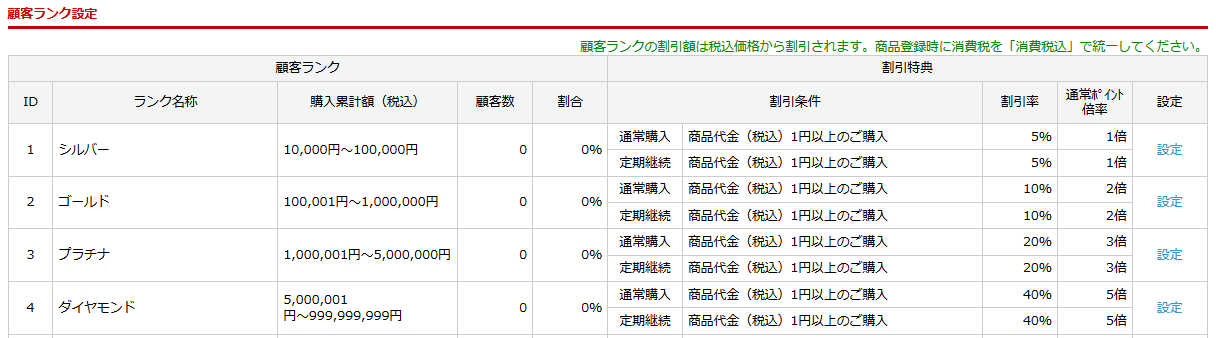
【設定例】
4つのランクを登録し、購入金額累計が上がるごとに割引率・ポイント倍率が上がるように設定
・シルバー:購入金額累計が10,000円~100,000円の場合 割引率5% ポイント1倍
・ゴールド:購入金額累計が100,001円~1,000,000円の場合 割引率10% ポイント2倍
・プラチナ:購入金額累計が1,000,001円~5,000,000円の場合 割引率20% ポイント3倍
・ダイヤモンド:購入金額累計が5,000,001円~999,999,999円の場合 割引率40% ポイント5倍
設定方法
顧客ランクを利用するには以下の設定が必要です。
・顧客ランク設定(必須)
・購入フロー設定(必須)
・ランク画像設定(任意)
顧客ランク設定
設定画面
運営>顧客ランク管理
各顧客ランクの【設定】ボタンから必要な条件を設定します。
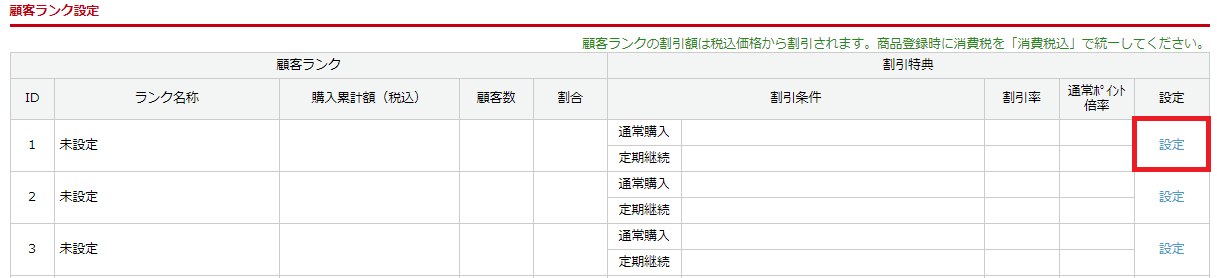
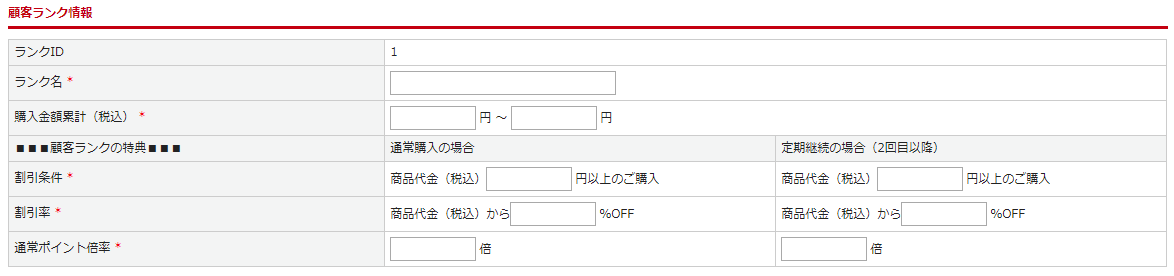
【設定画面】
| 項目 | 内容 |
|---|---|
| ランク名* | ランクの名称を設定します。(例)シルバー、ゴールドなど |
| 購入金額累計(税込)* | ランクの適用条件とする累計購入金額を設定します。 9字以下の金額を入力してください。(999,999,999円が最大値) ※出荷済みの受注データの商品代金が対象 |
| 割引条件* | 割引特典を適用する購入金額の条件を設定します。 1円以上の指定が可能です。 ※カート内の合算として計算 割引特典の適用について |
| 割引率* | 割引特典を適用する際の割引率を設定してください。 |
| 通常ポイント倍率* | 割引特典を適用する際のポイント倍率を設定してください。 倍率を設定しない場合は「1倍」と入力してください。 |
※*がついている項目は設定必須です。
※注意事項はこちらをご確認ください。

【顧客ランクを再設定する】ボタンをクリック後、即時に設定したランクの内容が反映されます。
購入フロー設定
設定画面
基本設定>カートシステム設定>[カート・決済機能設定]タブ 購入フロー 顧客ランク
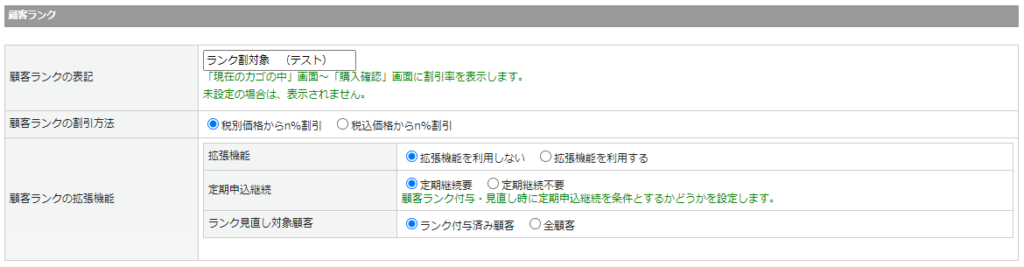
| 項目 | 内容 |
|---|---|
| 顧客ランクの表記 | 顧客ランクが適用される場合、購入フローに表示する表記の設定が可能です。 「現在のカゴの中」画面~「購入確認」画面に割引率を表示します。 未設定の場合は表示されません。 |
| 顧客ランクの割引方法 | 顧客ランクの割引方法を設定してください。
[税別価格からn%割引] [税込価格からn%割引] 税別価格、または税込価格からの選択が可能です。 |
| 顧客ランクの拡張機能
※オプション機能ご利用の場合のみ表示されます。 |
・拡張機能 ・定期申込継続 ・ランク見直し対象顧客 |
【設定例】
以下の内容で設定した場合、画像の表示となります。
・顧客ランクの表記:★ランク割対象です★
・顧客ランクの割引方法:
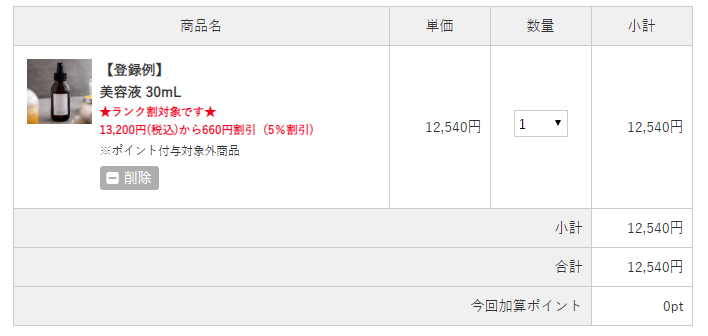
ランク画像設定
ランク画像はデフォルトで4種類用意しています。
それぞれMYページのプロフィール画像に反映されます。
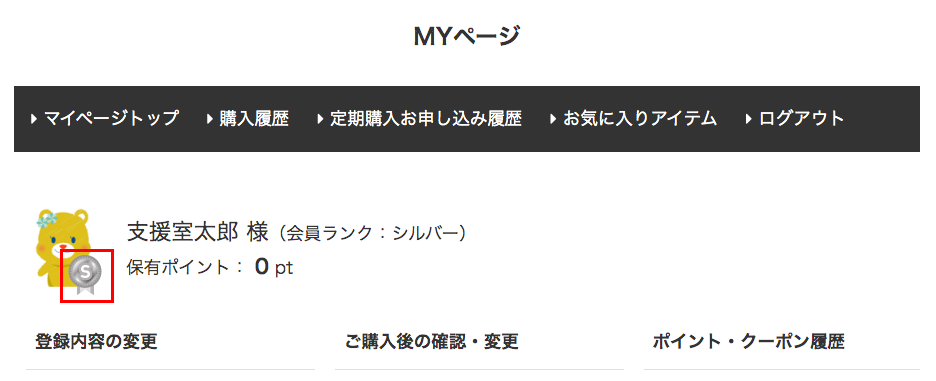
(例)ID:1「S」(シルバー) ico_rank1.png
顧客ランク設定のIDによって画像が変わります。
ID:1 … 「S」(シルバー)ico_rank1.png
ID:2 … 「G」(ゴールド)ico_rank2.png
ID:3 … 「P」(プラチナ) ico_rank3.png
ID:4 … 「D」(ダイヤモンド) ico_rank4.png
設定画面
デザイン(PC/スマートフォン)>ファイル管理
ランク画像を変更したい場合は、画像の上書きをお願いいたします。
PC版:raku2pc > img > icon
スマートフォン版:raku2sp > img > icon
→「ico_rank○.png」の名前で画像をアップしてください。
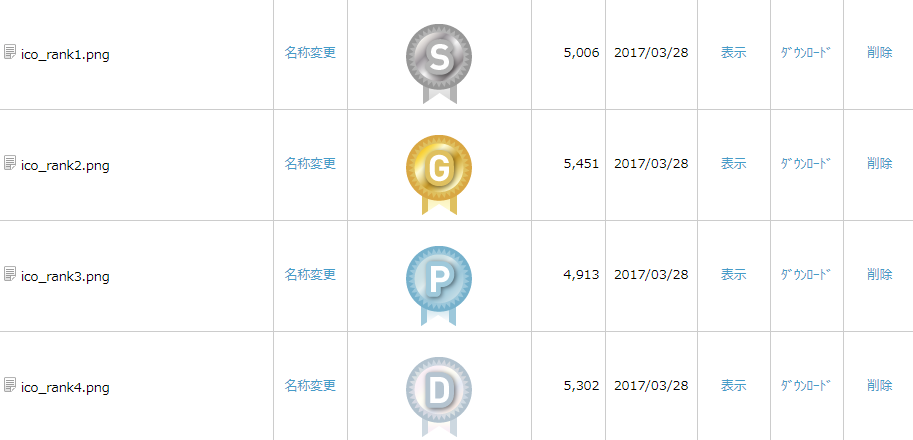
確認方法
顧客ランクが適用された際の表示や設定の確認方法です。
お客様の顧客ランク
顧客>顧客一覧>各顧客の詳細画面 にて確認ができます。
別のランクを適用させたい場合は、プルダウンから該当のランクを選択し、
「個別設定を優先する」にチェックをいれて登録してください。

各ランクの顧客数、割合
運営>顧客ランク管理画面 にて確認できます。
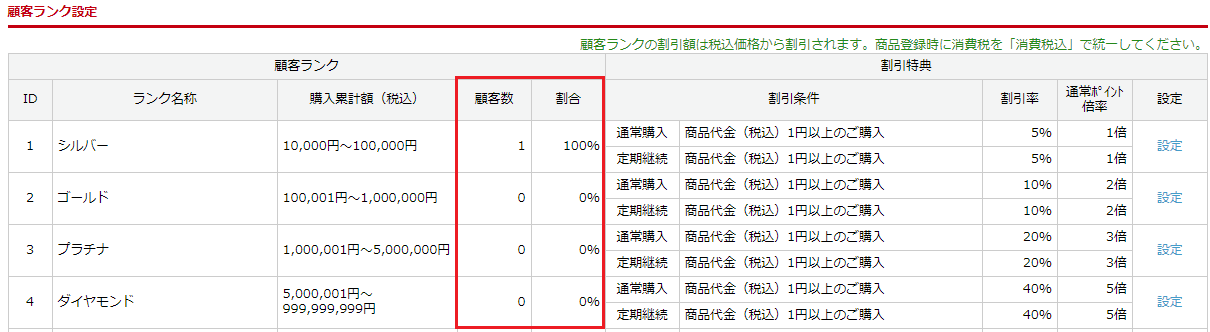
顧客ランク適用時の表示
受注管理(管理画面)
受注>受注一覧
【受注一覧画面】
適用されている顧客ランク、割引後の金額が表示されます。
また、初期値としてひとことメモに出力される設定となっています。
不要な場合は以下から変更をお願いいたします。
基本設定>カートシステム設定>[カート・決済機能設定]タブ 割引額出力設定

【受注詳細画面】
適用されている顧客ランク、その割引条件等の詳細が表示されます。
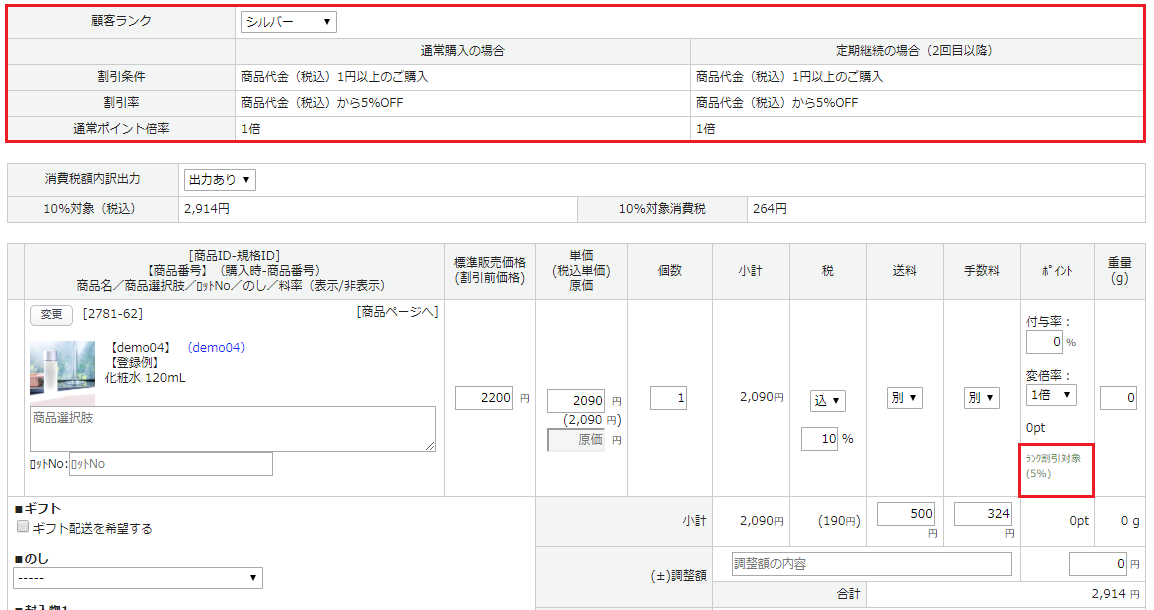
注意事項
購入金額累計について
購入された商品金額の累計で計算します。
クーポン値引きや調整額などのマイナス、送料などは含みません。
【設定例】
9,000円の商品をご購入頂き1,200円のクーポンをご利用の場合
「購入累計額(税込)」は9,000円として加算されます。
顧客ランクの判定基準について
顧客ランクの判定基準は、累計購入金額で計算する判定基準と、累計購入金額からまとめ割引や支払方法別割引などの金額と利用したポイントやクーポンを引く判定基準があります。
詳しくはサポートにお問い合わせください。
【累計購入金額から引く判定基準の設定例】
9,000円の商品をご購入頂き1,200円のクーポンをご利用の場合
「累計購入金額(税込)」は9,000円が加算されますが、顧客ランクの判定基準としては、7,800円で計算されます。
受注作成時の顧客ランクについて
過去の購入累計額で適用されている顧客ランクで受注は作成されます。
※今回注文分の商品代金は顧客ランクの購入累計額に含まれません。
※出荷済みの受注データの商品代金合計の合計額が購入累計額に当たります。
【設定例】
購入累計額が1~20,000円がランクA、20,001円~がランクBの場合
過去に2件購入があり、購入累計額が19,000円となっていた際、
新規の注文が9,000円の場合でも「ランクA」として受注が作成されます。
その翌月に9,000円の新規ご注文があった際、
前回分と合わせた購入累計額が28,000円になっているので「ランクB」 として受注が作成されます。
定期購入時の顧客ランクについて
受注を作成した時点での顧客ランクで作成されます。
お申込み中の定期に商品を追加した際、ランクが変更になる場合は次回お届け分から適用されます。
※定期お申込み情報内に購入申込時点の顧客ランクの情報は保持していません。
購入累計額と割引条件の設定について
購入累計額が同じで、割引条件を変更する形での顧客ランク登録は出来ません。
【設定例】
以下の内容で登録後、【顧客ランクを再設定する】ボタンをクリックすると、
全てID:2に顧客が移動してしまい、ID:1に戻せない状態となります。
※IDが大きい方にまとめて集計されるため
・ID:1
購入累計額(税込):1円~50,000円★
割引条件:通常購入、定期継続共に1円以上のご購入
割引率:5%
ポイント倍率:2倍
・ID:2
購入累計額(税込):1円~50,000円★
割引条件:通常購入、定期継続共に10,000円以上のご購入
割引率:0%
ポイント倍率:2倍
商品価格の表示について
フロントページ
・フォーム一体型LPページ
・定期購入お申し込み詳細ページ
・定期購入お申し込み内容の変更ページ
・定期購入お申し込み一覧アップセルページ
・商品詳細ページ
・定期申込分割ページ
管理画面
・定期購入お申し込み画面のお届け商品情報
顧客ランク拡張機能の定期申込継続の条件について
※オプション利用の場合のみ表示
拡張機能を追加すると、1年ごとに顧客ランク見直しの際、
継続中の定期があるかどうかも、判定基準に追加できます。
見直しのタイミングで「継続中(継続・一時休止・休止)の定期がある」場合、
1年間の累計金額に応じて、翌年の顧客ランクが付与されます。
もし、継続中の定期が無い場合、顧客ランクは没収され翌年は顧客ランク無し、となります。
※対応する顧客ランクの累計金額については、該当顧客による定期受注だけでなく、
直近1年間の受注すべてを対象とします。
定期無しの顧客が、1年間の途中で定期をスタートした場合でも、
その年は顧客ランク無しのまま、変化しません。
次の見直しのタイミングで継続中であればランクが付与されます。
途中でキャンセル、休止などが含まれる場合でも、
見直しのタイミングで「継続中(継続・一時休止・休止)」の定期があればランク付与対象になります。
もし運用で気になる点がございましたら、サポート窓口までご相談ください。
ゲスト会員/ビジター会員登録機能利用時の顧客ランクの判定基準について
顧客ランク判定基準となる「累計購入金額(税込)」は、ゲスト受注を除いた本会員受注の「累計購入金額(税込)」で判定されます。

